Dezvăluie oportunități ascunse skype
prindere secvențială a 3 sau mai multe butoane de pe tastatură atunci când tastați în caseta, apelantul nu va vedea pen-ul scris și o pisică.
Prin apăsarea butoanelor într-o ordine aleatorie, puteți vedea mâinile care rupe un creion în două părți.


În chat-ul atunci când scrieți / admin identifică toate comenzile posibile.


Dacă sunteți creatorul / lider de chat (de obicei, atribuiți acest rol în cazul în care creați un chat), puteți utiliza diverse comenzi pentru a controla acțiunile altor utilizatori în chat-ul, chat protecție cu parolă, precum și pentru a efectua alte sarcini administrative.
Vă rugăm să rețineți că următoarea comandă pentru a plasa textul între paranteze drepte nu este necesară. De exemplu, comanda / subiect [text] ar trebui să fie introduse în acest formular: Plan / subiect pentru ședința de astăzi.
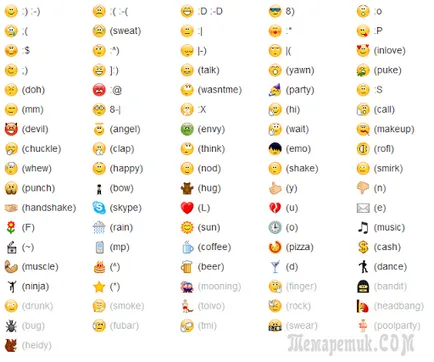
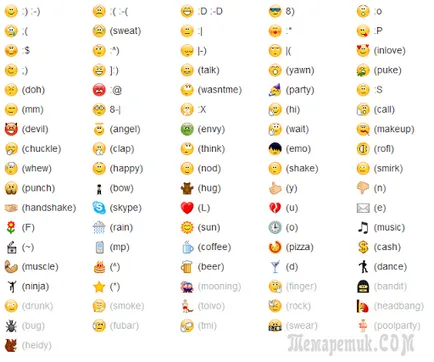
Mai jos este o listă cu toate comenzile standard cu descrieri:
/ Add [Skype conectare] pentru a adăuga la camera de chat din lista de contacte. Exemplu: dacă tastați «/ add alex_cooper1" , un utilizator cu această conectare va fi adăugat la chat.
/ Alertson [Text] Se specifică textul care apare în chat-ul ar trebui să fie notificat. De exemplu, dacă introduceți / alertson Londra, veți primi o notificare numai în cazul în care cuvântul „Londra“ va apărea în chat.
/ mesaje de notificare AlertsoffOtklyuchit.
/ ClearpasswordSnyat protecție prin parolă.
/ Găsiți [textul] Găsiți chat textul specificat. De exemplu, dacă introduceți / găsi pe Charlie, rezultatele căutării vor fi afișate în prima utilizare a cuvântului „Charlie“ în chat-ul.
/ Obțineți date allowlistPokazat despre utilizatori care au acces la chat.
/ Obțineți date despre utilizatori, banlistPokazat privați de dreptul de acces la chat.
/ Get date creatorPokazat despre utilizatorul care a creat chat-ul.
/ Obțineți date despre parametrii de chat activ optionsPokazat curent (a se vedea lista de parametri disponibile în «opțiuni / set» comanda de mai jos.).
/ Get prompte password_hintPokazat pentru o parolă.
/ Obțineți date rolePokazat despre rolul tău în chat-ul.
/ Get uriSozdat URL-link-ul, făcând clic pe care alți utilizatori se pot alătura un chat de grup.
/ GoliveNachat apel de grup (teleconferință), cu participarea altor utilizatori în chat-ul.
/ Date InfoPokazat privind numărul de participanți la chat-ul și numărul maxim posibil.
/ Kick [Skype numele de utilizator] Ștergeți participantul de chat. De exemplu, dacă introduceți / kick alex_cooper1, acest utilizator va fi exclus din chat.
/ Kickban [Skype nume de utilizator] Exclude un membru dintr-un chat, și să-l împiedice să reintroduceți. De exemplu, dacă introduceți / alex_cooper1 kickban, acest utilizator va fi exclus din chat-ul și să nu fie în măsură să re-introduceți-l.
/ LeaveVyyti de chat de grup curent.
/ Me [text] În chat-ul apare numele și apoi - textul pe care le-ați scris. De exemplu, dacă tastați / mă să lucrez acasă, după ce apare numele dvs., expresia „de origine se execută.“ Această comandă poate fi folosit pentru a informa tot ceea ce faci.
/ Set allowlist [[+ | -] masca]. Precizați care utilizatorii pot participa la chat. De exemplu, dacă tastați
/ Set allowlist + alex_cooper1, utilizatorul va fi capabil să se alăture chat-ul.
/ Set Banlist [[+ | -] masca]. Precizați care utilizatorii nu au dreptul de a lua parte la chat-ul. De exemplu, dacă introduceți / set de banuri + alex_cooper1, acest utilizator nu va fi în măsură să se alăture chat-ul. Enter / set -alex_cooper1 banuri, pentru a permite utilizatorului să reintre în chat-ul.
/ Set linii directoare [textul] Setați regulile pentru chat. De exemplu, tastați liniile directoare «/ set No spoilere!“. Pentru a afișa regulile în chat, tipul / get liniile directoare.
/ Setați opțiuni [[+ | -] opțiune] Setează chat-ul. Exemplu: dacă introduceți opțiuni / set -JOINING_ENABLED, opțiunea -JOINING_ENABLED este dezactivată, iar în cazul în care opțiunile / set + JOINERS_BECOME_APPLICANTS - JOINERS_BECOME_APPLICANTS opțiune este activată.


Următoarele sunt posibile opțiuni:
JOINERS_BECOME_APPLICANTS - utilizatorii noi se pot alătura chat-ul, dar nu se pot efectua sau primi mesaje până atunci, până când obține permisiunea de la utilizator la CREATORULUI rol (creatorul) sau (Master) (informații despre diferitele roluri, a se vedea tabelul de mai jos.).
JOINERS_BECOME_LISTENERS - noi membri pot vedea postările altor utilizatori, dar nu pot publica mesajele lor până când li se atribuie rolul de USER (utilizator).
JOINING_ENABLED - utilizatorii noi pot participa la chat-ul.
TOPIC_AND_PIC_LOCKED_FOR_USERS - pentru a schimba subiectul sau chat-ul logo-ul trebuie să fie un rol de membru CREATOR (creatorul).
USERS_ARE_LISTENERS - participanți cu rolul USER (utilizator) nu vor putea publica mesajele dumneavoastră.
/ Setare parolă [text] Creează o parolă (fără spații).
/ Set password_hint [text] Creați un indiciu pentru parola pentru a intra în camera de chat.
/ Setpassword [parola] [vi se solicită să introduceți parola] Parola nouă și cere o parolă.
/ Setrole [Skype nume de utilizator] MASTER | HELPER | USER | Rolul LISTENERZadat pentru participanții de chat. Descriere roluri cm. În tabelul de mai jos.
/ Subiect [text] Schimbarea chat.
/ UndoeditOtmenit ultima actualizare a postările.
/ Whois [Skype nume de utilizator] Afișează informații despre participanții de chat, cum ar fi rolul său actual.
Rolul pe care utilizatorul îl joacă în chat-ul, determinată de faptul că este un creator de chat, sau rolul acesta a fost atribuit la creatorul sau gazda chat:
Creator (creatorul) al utilizatorului care a creat chat-ul. Acest rol poate fi doar un chat participant. Atribuirea participanților la rol
(Master) trebuie să fie un membru cu rolul de Creator.
Rolul (Master) Maestru dă dreptul de a găzdui chat-ul. Utilizatorii cu acest rol nu pot fi atribuite altor participanți rolul de master.
Helper (asistent) Membru al chat-ul, au unele drepturi suplimentare. Pe rolul participanților cu Mîngîietorul nu va afecta valoarea USERS_ARE_LISTENERS parametru. Acești membri nu pot acorda drepturile altor părți și de a le priva de drepturi.
Utilizator (utilizator) Membru al chat-ul, care poate fi plasat într-un mesaj.
Solicitant (candidat) Membru așteaptă permisiunea de a participa la chat. Notă. Clienții care au fost deja aprobate pentru a participa la chat-ul, nu poate fi re-atribuit rolul solicitantului.